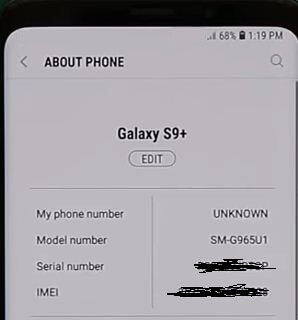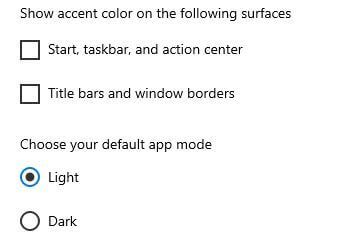Jak změnit nastavení USB v systému Android
Chcete změnit výchozí konfiguraci USB na svém nejnovějším telefonu nebo tabletu Android? Všichni jsme většinou používat typ připojení USB pro přístup k souborům v počítači ze zařízení Android. Ve výchozím nastavení je vaše zařízení připojeno přes USBnabíjení s velkokapacitním úložištěm. Toto nastavení konfigurace USB můžete změnit pomocí možností pro vývojáře. K dispozici je 6 různých možností konfigurace USB včetně nabíjení, protokol přenosu médií (MTP), Protokol přenosu obrázků (PTP), RNDIS (USB Ethernet), Zdroj zvuku a MIDI.
Připojení telefonu Android k počítači pomocí USB je snadnérežim velkokapacitního úložiště pomocí kabelu. Po nastavení režimu MTP v zařízení můžete přenášet fotografie, písně, filmy a další soubory z telefonu Android do zařízení PC / Laptop. Tento výukový program je ideální pro zařízení Android marshmallow 6.0 a lízátko 5.1.1, jako jsou Samsung Galaxy S6 a S6 edge, Galaxy J7 a J5, Galaxy S7 a S7 edge plus a Google Pixel & Pixel XL 7,0 zařízení. Postupujte podle níže uvedených jednoduchých kroků a změňte nastavení USB Android na svých nejnovějších zařízeních.
- Jak povolit rychlé nastavení pro vývojářské dlaždice v systému Android
- Jak změnit nastavení USB Galaxy S9 a S9 Plus
- Jak povolit nebo zakázat port USB Windows 7/8
- Jak změnit Bluetooth Audio Codec na Android 10, 9 Pie a 8.1 Oreo
Jak změnit režim USB na telefonu Android
Chcete-li nakonfigurovat nejnovější nastavení USB zařízení Android, podívejte se na níže uvedená nastavení.
Nastavte výchozí typ připojení USB v systému Android 10 a 9 Pie
Krok 1: Jít do nastavení ve svých nejnovějších zařízeních Android.
Krok 2: Přejděte dolů a klepněte na Systém.
Krok 3: Klepněte na Pokročilý.
Krok 4: Klepněte na Vývojářské možnosti.
Pokud nevidíte možnost pro vývojáře, můžete povolit režim vývojáře na vašich nejnovějších zařízeních Android, která to používají.
Krok 5: Přejděte dolů a klepněte na Výchozí konfigurace USB v části Sítě.
Krok 6: Vyberte nastavení USB pro Android 10 z Přenos souborů / Android Auto, USB tethering, MIDI, PTP nebo Žádný přenos dat.
Pro Android 7.0 Nougat, 6.0 Marshmallow a 5.1.2 Lollipop:
Krok 1: Otevři "Nastavení„Aplikace na vašem Androidu.

Krok 2: Přejděte dolů až na konec stránky, klepněte na „Vývojářské možnosti“.
V některých zařízeních je pomocí tohoto triku skrytý režim vývojáře povolit režim vývojáře na telefonu Android.
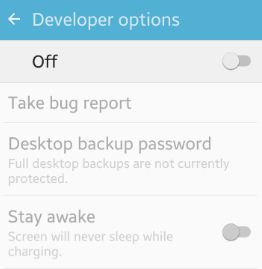
Ve výchozím nastavení deaktivujte nebo vypněte možnosti vývojáře.
Krok 3: "Zapnout" vývojářské možnosti.
Níže vidíte obrazovku svého telefonu Android.

Krok 4: Klepněte na „OK“.
Nyní povolit režim vývojáře na vašem zařízení a podívejte se na nastavení.

Krok 5: V části Síť klepněte na „Konfigurace USB“.
Na obrazovce můžete vidět různé níže uvedené možnosti.

Krok 6: Vyberte si z výše uvedených možností chcete nastavit nebo změnit konfiguraci telefonu Android s Androidem.
To je vše.Nahoře vidíte proces změny nastavení USB telefonů Android. Považovali jste výše uvedený proces za užitečný? Dejte nám vědět na níže uvedeném poli pro komentář. Sdílejte tento trik s konfigurací USB se svými přáteli na sociálních sítích. Spojte se s námi a získejte každodenní aktualizace.